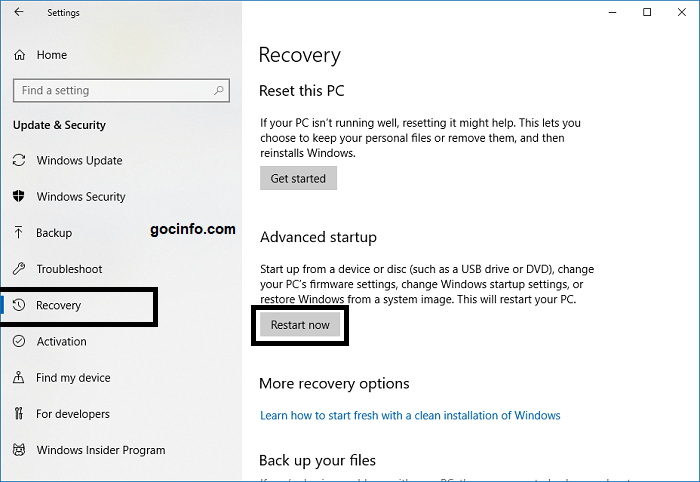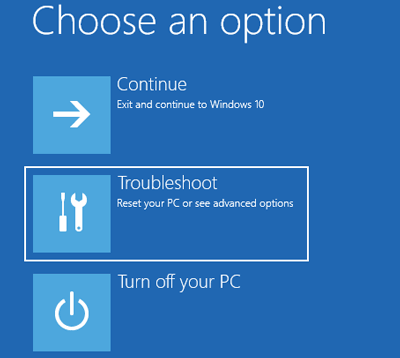Để cài đặt hệ điều hành hay tùy chỉnh chuyên sâu máy tính, ắt hẳn bạn phải biết BIOS là gì. Hay ít nhất là cách vào BIOS cũng như là Boot menu hay Boot Option bằng phím tắt của các hãng phần cứng máy tính, Laptop.
Bài viết này mình sẽ tìm hiểu cơ bản về nó. Và hướng dẫn các bước để truy cập BIOS, Boot Option, Boot menu
BIOS là gì?
BIOS là một chương trình được cài đặt sẵn trên mainboard PC, Laptop. Khi bật nguồn máy tính, BIOS sẽ được khởi chạy đầu tiên. Nó kiểm tra các thành phần của máy tính, nếu mọi thứ đều không có lỗi, máy tính sẽ được khởi động.
Nó được lưu trữ trên một con chip cùng tên và được cung cấp nguồn bởi viên pin CMOS nhỏ bằng một đồng xu. Những bo mạch chủ cao cấp hiện nay có thể có 2 chip BIOS (dual BIOS). Một con chạy, một con nghỉ để dự phòng bị hư hỏng.

Ngoài việc kiểm tra linh kiện, BIOS còn có thể tùy chỉnh nhiều thiết lập liên quan đến phần cứng như: tùy chỉnh thứ tự khởi động của ổ cứng, tùy chỉnh BUS RAM, ép xung CPU, hay bật tắt các chức năng của một cổng nào nó trên mainboard, giám sát nhiệt độ linh kiện, tốc độ quay của quạt,…
Chính vì thế ta cần phải biết cách vào BIOS để tối ưu máy tính theo ý muốn của mình. Nhưng bạn cũng nên lưu ý, chỉ nên điều chỉnh những thứ mình biết. Vì nếu thiết lập sai có thể làm máy tính không thể khởi động được.
Xem thêm: Cách Reset BIOS – đặt lại thiết lập BIOS.
Giao diện BIOS
Các hãng phần cứng khác nhau sẽ có giao diện BIOS khác nhau. Nhưng nhìn chung các tính năng đều cơ bản là tương tự nhau.
Trên các Laptop hay mainboard đời cũ sẽ thường sử dụng giao diện BIOS truyền thống. Thiết kế đơn giản, chỉ có chữ và chữ, ít màu sắc, như hình dưới. Việc tùy chỉnh trong này thường được dùng bằng cách di chuyển các phím mũi tên hay các phím F1 -> F12.
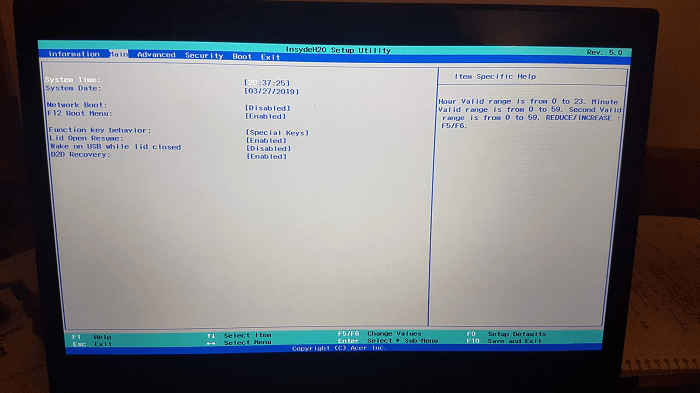
Hiện nay thì BIOS ngày càng phát triển, giao diện càng hiện đại hơn. Có thể sử dung chuột để điều chỉnh. Màu sắc đa dạng hơn, có những tính năng giám sát diện độ hay tốc độ quạt còn có thể hiển thị dạng biểu đồ. Các hãng thường gọi là BIOS UTILITY hay UEFI UTILITY, UEFI Setup.
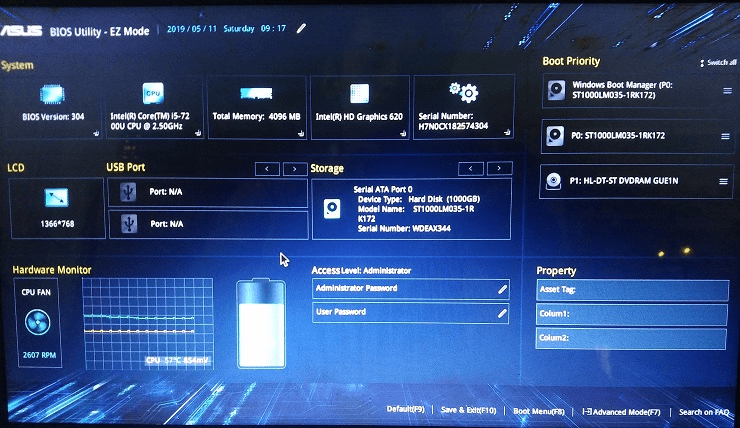
BIOS trên main PC thì thường đa dạng, nhiều tính năng hơn.
Boot Option là gì?
Boot Option hay Boot menu được xem là một chức năng nhỏ của BIOS. Dùng để chọn khởi động từ một thiết bị nào đó như ổ cứng, USB hay đĩa CD/DVD.
Bạn có thể điều chỉnh thứ tự khởi động của ổ cứng, USB trong BIOS. Boot Option chỉ là một cách khởi động nhanh từ thiết bị mà không cần vào BIOS điều chỉnh. Đây cũng là cách chỉnh boot từ USB đơn giản nhất.
Và đừng nhầm lần Boot Option với BIOS hay Advanced Startup Option của Windows 10 nhé. Khi vào được Boot Option, giao diện của nó thường là một bảng chọn, danh sách nhỏ hiển thị các thiết bị có thể khởi động đươc nhu USB Boot, Ổ cứng,.. như hình.



Cách vào BIOS, Boot Option
Mỗi hàng Laptop, mainboard sẽ có BIOS khác nhau. Nhưng điểm chung là sử dụng phím tắt khi máy vừa bật nguồn. Có nghĩa là khi vừa nhấn nút nguồn, máy tính chưa kịp khởi động vào hệ điều hành thì bạn ấn nhanh và liên tục phím tắt của hãng. Máy tính sẽ tự vào BIOS.
Ví dụ: Phím tắt vào BIOS của Dell là F2. Khi vừa bật nguồn bạn ấn liên tục F2 cho đến khi vào BIOS là được.
Dưới đây là danh sách phím tắt vào BIOS tất cả các hãng Laptop, mainboard hiện nay.
Cách vào BIOS, Boot Option các hãng Laptop:
| BIOS/BIOS setup | Boot Option/Boot menu | |
| Acer | F2 hoặc Del | F12 hay ESC |
| Asus | DEL hoặc F2 | ESC |
| Dell | F2 | F12 |
| Hp | F10 hoặc ESC | F9 |
| Lenovo | F1 | F12 |
| Sony | F2 hoặc Assist button | F10, F11 hoặc Assist |
Một số hãng ít phổ biến khác bạn có thể xem tại đây.
Cách vào BIOS, Boot Option các hãng mainboard PC:
| BIOS/BIOS setup | Boot Option/Boot menu | |
| ASRock | F2 hoặc DEL | F11 |
| MSI | DEL | F11 |
| GIGABYTE | DEL | F12 |
| Asus | DEL | ESC hoặc F8 |
Thông thường, khi vừa bật nguồn máy tính sẽ hiển thị logo của hãng. Đồng thời phía dưới sẽ là các phím tắt để vào BIOS hay Boot Option.
Cách vào BIOS trên Windows 10
Ngoài ra, bạn có thể truy cập vào BIOS thông qua Windows 10 bằng các bước sau:
- Vào Advanced Startup:
Mở Windows Settings => chọn Update & Security => chọn Recovery => chọn tiếp Restart now trong mục ADvanced Startup.

- Khởi động Troubleshoot để vào Advanced startup
Khi máy tính khởi động lại hiển thị màn hình màu xanh với các tùy chọn. Bạn hãy chọn mục Troubleshoot và máy sẽ khởi động lại lần nữa để vào Advanced startup.

- Vào BIOS – UEFI
Đến đây máy tính sẽ hiển thị các tùy chọn, bạn chỉ cần chọn UEFI Firmware settings là có thể truy cập vào BIOS trên Windows mà không cần dùng phím tắt.

Như vậy mình vừa tìm hiểu BIOS là gì cũng như tổng hợp cách vào BIOS, Boot Options bằng phím tắt của các hãng Mainboard, Laptop.
Hãy bookmark lại trang web để có thể xem lại khi cần thiết nhé.